Allegro流程详解25页word
allegro操作
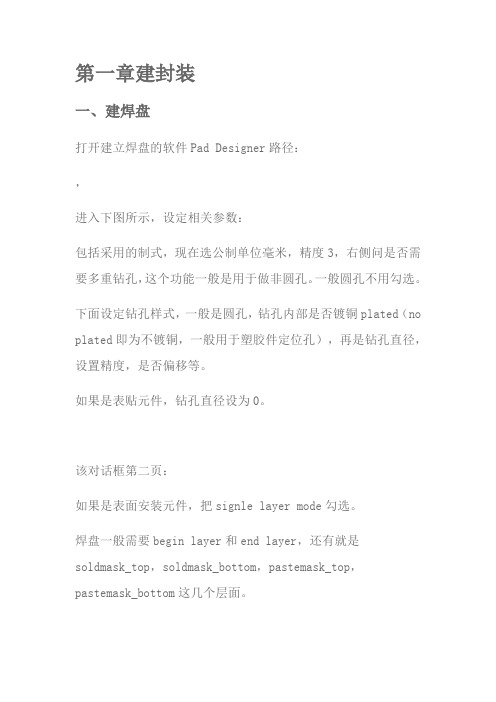
第一章建封装一、建焊盘打开建立焊盘的软件Pad Designer路径:,进入下图所示,设定相关参数:包括采用的制式,现在选公制单位毫米,精度3,右侧问是否需要多重钻孔,这个功能一般是用于做非圆孔。
一般圆孔不用勾选。
下面设定钻孔样式,一般是圆孔,钻孔内部是否镀铜plated(no plated即为不镀铜,一般用于塑胶件定位孔),再是钻孔直径,设置精度,是否偏移等。
如果是表贴元件,钻孔直径设为0。
该对话框第二页:如果是表面安装元件,把signle layer mode勾选。
焊盘一般需要begin layer和end layer,还有就是soldmask_top,soldmask_bottom,pastemask_top,pastemask_bottom这几个层面。
对表面安装元件来说,只需要begin layer,soldermask_top以及pastemask_top就可以了。
鼠标左键点击begin layer,会发现最下面三个对话框被刷新,在下面填入需要的值:从左到右:规则焊盘,热焊盘,反焊盘。
l 规则焊盘下面需要填入焊盘形状,长宽,是否有偏移。
l 热焊盘,要求选择焊盘类型,尺寸等;l 反焊盘,作用是设定焊盘与周边间距,一般比规则焊盘略大6-10mil。
鼠标点击soldermask_top,下面对话框刷新出该选项。
按照需要填入数据。
Pastemask_top同样处理。
右边上角还有视图角度选择,Xsection为水平视图,TOP为从上往下看。
二、建元件现在已建一个sop_8_test的器件为例。
打开Package Designer,进入对话界面,新建文件,输入名称sop_8_test(就是该器件的封装名称),选择保存路径,ok。
此处有两种方式建立封装,一种是自主方式,一种是向导方式。
一般而言,采用自主方式比较自由,而且可以建一些比较奇怪的结构尺寸。
点击ok进入建立界面,这时需要设置网格,以及工作面大小以及坐标原点:设定尺寸制式,幅面大小,坐标原点。
Allegro 15.2 的基本操作和使用PPT课件

Allegro 的应用:二,查找零件
• 查找零件
1,选择菜单栏Display-highlight 2,选择控制面板 Option 选项页
图1
3,选择控制面板 FIND 选项页
图1
在列表中勾选所要查找的为“ symbol”。
图2
4,输入要查找的零件号,图3
5,ENTER
图2
图3
Allegro 的应用:三,快捷键
1,选择VIEW-Customization-Toolbar(工 具栏)
2,勾选要显示的快捷工具组。
Control panel
▪ 选项栏 ▪ Control panel 右侧的控制面板会随着但
前执行的命令而变化
相关颜色的选项设置
• 相关颜色的选项设置 1,选择菜单Display-color/visibility 2,如右图
Allegro 的应用:四,Report 的信息
• Report 的信息 1,选择菜单栏Tools-report。 2,双击选中所要输出的报告 3,出现在下面的 Select report 窗口,
可同时选中多个报告。 4,点击REPORT
▪ 其它的Report 信息如:Bill of Material Report
Learning Is To Achieve A Certain Goal And Work Hard, Is A Process To Overcome Various Difficulties For A Goal
Allegro 的应用:一,如何显示零件相关信息
一,如何显示零件相关信息 1,选择菜单栏Display-element
或,点击工具栏图标 或执行设定的快捷键
2,选择控制面板 FIND 选项页, 勾选要查看的信息的对象, 图1,
Allegro操作流程
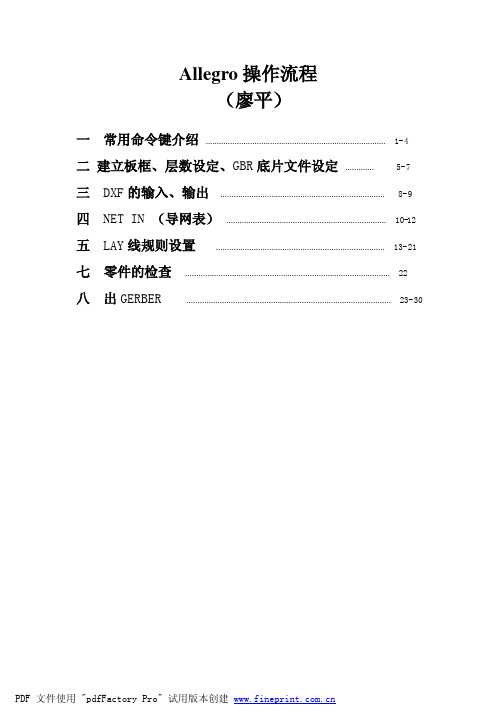
Allegro操作流程(廖平)一常用命令键介绍................................................................................. 1- 4二建立板框、层数设定、GBR底片文件设定............. 5- 7三 DXF的输入、输出.......................................................................... 8- 9四 NET IN (导网表)........................................................................ 10-12五 LAY线规则设置............................................................................ 13- 21七零件的检查.. (22)八出GERBER ............................................................................................ 23- 30一常用命令键介绍1 菜单窗口中快捷常用命令键介绍2其它常用键介绍File菜单中常用介绍“Import”输入主要命令如左下图;“Export”输出主要命令如右下图;File中“Plot Setup”打印设置;“Plot Preview”打印预览;“Plot”打印;“Change Editor”更改版本;Edit菜单中一些常用功能键如下图Display菜单中一些常用功能键如左下图;Setup菜单中一些常用功能键如右下图Shape菜单中一些常用功能键如左下图; Logic菜单中一些常用功能键如右下图Place菜单中一些常用功能键如左下图 ; Manufacture菜单中一些常用功能键如右下图Tools菜单中一些常用功能键如下图二建立板框、设定PCB板层数、GBR底片文件设定1板框的建立操作方式如下:点击菜单快捷键弹出 Layout Cross Section 对话框,TOP 和BOT层为已定义;单击BOT层左边的按钮在出现的菜单中单击Insert,插入层面,如下图;连续插入多个层面,如下图;修改层面,如下图;增加多个层面以次类推;Material选择层面的物质材料类型;COPPER表示材料为铜箔;AIR表示空气;FR-4表示玻璃纤维;Layer Type 选择层面类型,Plane 表示层面的类型为整片的铜箔;Conductor表示层面的类型为走线的层面;如果内层有走线请一定记得后面选项选择正片Positive,我们现在新板内层都统一出正片3 GBR文件设定选择 Manufacture Artwork命令,弹出Artwork Control Form对话框,增加底片文件,一般走线层默认的为ETCH,PIN,VIA,如下图我们需要增加一些设定进去,鼠标右键单击“ETCH/BOTTOM”,弹出菜单选择Add 弹出Subclass Selection对话框选择BOARD GEOMETRY前面的“+”选择OUTLINE 如下图点击OK,这样就添加进去了,其它走线层同样的方法添加进来;建立Soldermask底片文件或者其它的文件方法:在Artwork Film Control的对话框Available films栏中BOTTOM或者其它文件命令,从弹出菜单选择Add命令,弹出Allegro PCB Design XL对话框,输入soldmask_tp,单击OK 即可,如下图所示:其它底片文件以同样的方法添加进来,以一个8层板为例子,我们需要的文件如下图我们统一按照这样的设定添加就可以了具体的GBR选项设置我们会在后面的出GERBER中详细介绍三DXF的导入、导出1 DXF的导入DXF的导入方式有很多种,我们这里按照统一转成零件的形式导进去,具体操作如下:打开PCB Flie New 弹出New Drawing对话框在Drawing_Type中选择Mechanical symbol 在Drawing Name 中输入名字点Browse存到自己项目下面去OK (如下图)(请注意我们DXF的命名方式统一按照日期来,正面的后面带“t”,背面的带“b”,这样就比较清晰明了)DXF中默认的值是毫米的,所以我们导之前要把mil转换成MMSetup Drawing Size 在User Units 里面选Milimeter OK ; FileImport DXF 弹出对话框(如左图) ,在DXF file中找到我们要导进去的的DXF 文件点击Edit/View layers 弹出对话框(如右图) 勾选Select all Class 中选BOARD GEOMETRY 点击New subclass弹出对话框输入0315t OK Map OK 自动回到DXF IN的对话框Import这样机构图就转成零件的形式了,注意要把零点坐标设置下,我们把零点坐标设在板框左下角保存到所做的项目中去,打开PCB点Place Manually 弹出Placement对话框选择Mechanical symbols 勾选0315t(由于刚在导进去的时候我们已经设置了零点坐标,这里直接输入x空格0空格0就可以了;同时我们还要在PCB菜单中点四NET IN(导网络)1 打开原理图Desig n Create Netlist 出现对话窗口,Output Format选Telesis,Net Idebtifier Scope选 Net Labels and Ports Global,Sheets to Netlist选 Active project,点击OK2 生成的网表,点击右键export存盘即可(也可存成另外的名字)3,由于我们所用的原理图导出格式不符合Allegro软件Netin的格式,所以需要把上一步导出的文件做下转换,把修改后缀master.da t 双击OR2A.EXE(注:此软件是从网上下载,若没有的同事,可问其它同事要)弹出对话窗口在Enter input filename 中输入master.dat 回车跳出Enter output filename输入 回车 .此时生成的“master. net”文档已经转换成合理的格式4 打开需要导网络的PCB文件,在导入网络之前一定要注意路径的设定是否正确Setup User Preferences Editor 此时出现对话框点击Config path 点击devpath对应的选项,出现右边所示对话框,设定零件库device所在位置。
PCB设计流程Allegro

FootPrint设计
设计器件FootPrint, 命名参考《 PAD设 计及PCB封装命名规 则》FootPrint应包含 相关的设计信息,参 考《元器件PCB封装 的组成》
元器件PCB封装的组成
Shengli.liu 20090901
Footprint Design
Setup Drawing Parameters
PCB硬件设计流程
SHENGLI.LIU 20091118
Start
与客户确认的机构图及电路设计信息 需设计的器件SPEC 理解机构图上的重要信息(解图)
Schematic Design Step
所有器件原理图封装设计 新建原理图,以机种名命名原理图 调用原理图封装,连接线路 添加元件参数 项目负责人确认线路图
Load Lib to Capture
Schematic Package
New Lib
Package
Schematic Design
Place all parts
Schematic Design
Add wire
Schematic Design
Add net alias
Net name
Net alias
Add Package Outline
Schematic Design
Add Package OutFra bibliotekineSchematic Design
Save Schematic Package
Schematic Design
Save as Schematic Library
Schematic Design
Save as Schematic Library
Allegro操作说明(中文)Word文档

Allegro操作说明(中⽂)Word⽂档26、⾮电⽓引脚零件的制作1、建圆形钻孔:(1)、parameter:没有电器属性(non-plated)(2)、layer:只需要设置顶层和底层的regular pad,中间层以及阻焊层和加焊层都是null。
注意:regular pad要⽐drill hole⼤⼀点27、Allegro建⽴电路板板框步骤:1、设置绘图区参数,包括单位,⼤⼩。
2、定义outline区域3、定义route keepin区域(可使⽤Z-copy操作)4、定义package keepin区域5、添加定位孔28、Allegro定义层叠结构对于最简单的四层板,只需要添加电源层和底层,步骤如下:1、Setup –> cross-section2、添加层,电源层和地层都要设置为plane,同时还要在电⽓层之间加⼊电介质,⼀般为FR-43、指定电源层和地层都为负⽚(negtive)4、设置完成可以再Visibility看到多出了两层:GND和POWER5、铺铜(可以放到布局后再做)6、z-copy –> find⾯板选shape(因为铺铜是shape)–> option⾯板的copy to class/subclass选择ETCH/GND(注意选择create dynamic shape)完成GND层覆铜7、相同的⽅法完成POWER层覆铜Allegro⽣成⽹表1、重新⽣成索引编号:tools –> annotate2、DRC检查:tools –> Design Rules Check,查看session log。
3、⽣成⽹表:tools –> create netlist,产⽣的⽹表会保存到allegro⽂件夹,可以看⼀下session log内容。
29、Allegro导⼊⽹表1、file –> import –> logic –> design entry CIS(这⾥有⼀些选项可以设置导⼊⽹表对当前设计的影响)2、选择⽹表路径,在allegro⽂件夹。
allegro操作流程

allegro操作流程下载温馨提示:该文档是我店铺精心编制而成,希望大家下载以后,能够帮助大家解决实际的问题。
文档下载后可定制随意修改,请根据实际需要进行相应的调整和使用,谢谢!并且,本店铺为大家提供各种各样类型的实用资料,如教育随笔、日记赏析、句子摘抄、古诗大全、经典美文、话题作文、工作总结、词语解析、文案摘录、其他资料等等,如想了解不同资料格式和写法,敬请关注!Download tips: This document is carefully compiled by theeditor. I hope that after you download them,they can help yousolve practical problems. The document can be customized andmodified after downloading,please adjust and use it according toactual needs, thank you!In addition, our shop provides you with various types ofpractical materials,such as educational essays, diaryappreciation,sentence excerpts,ancient poems,classic articles,topic composition,work summary,word parsing,copy excerpts,other materials and so on,want to know different data formats andwriting methods,please pay attention!1. 启动 Allegro 软件打开 Allegro 软件。
(完整word版)Allegroviewer基本功能操作
(完整word版)Allegroviewer基本功能操作1. ⽬的(Purpose)﹕使⼈員瞭解如何使⽤Allegro Free Viewer進⾏Layout board file的review。
2. 適⽤範圍(Scope)﹕所有Sample line⼯程師進⾏簡易的board file review操作說明。
3. 組織與權責(Duty)﹕每位Sample line ⼯程師均須具備此能⼒。
4. 基本操作⽅法說明﹕●選擇欲開啟的機種檔案,即可開啟。
4-2:⼯作視窗認識●Allegro Free Viewer的⼯作視窗可分為:指令區(menu bar)、圖⽰區(icon ribbon)、控制板(control panel)、⼯作區(design window)、命令區(console window);詳細如下圖⽰。
【註】:Control Panel中的優先順序(多重選取時),均為由左⾄右、由上⾄下。
4-3:基本按鍵功能說明顯⽰縮放功能:●View \ Zoom by point、或快速鍵F8→顯⽰框選區,以滑⿏左鍵框⼆點框選區域放⼤。
●View \ Zoom fit、或快速鍵F9→顯⽰資料全區(圖層⾧寬符合螢幕⼤⼩)。
●View \ Zoom in、或快速鍵F10→放⼤⽐例。
●View \ Zoom out、或快速鍵F11→縮⼩⽐例。
MenuBarIconribbonDesignwindowConsolewindowStatuswindowControlpanel●View \ Zoom word →顯⽰整個⼯作區。
●View \ Zoom center →游標點為下個螢幕中⼼。
●View \ Zoom previous →顯⽰前⼀個縮放的畫⾯。
畫⾯平移(PAN)功能:●利⽤鍵盤⽅向鍵可上、下、左、右平移畫⾯。
●三鍵滑⿏或滾輪滑⿏可按中鍵或滾輪即可動態平移畫⾯。
●⼆鍵滑⿏可以右鍵+shift進⾏動態移動畫⾯。
Allegro流程详解
Allegro流程详解一.零件建立在Allegro 中, Symbol 有五种, 它们分别是Package Symbol 、Mechanical Symbol、Format Symbol、Shape Symbol、Flash Symbol。
每种Symbol 均有一个Symbol Drawing File(符号绘图文件), 后缀名均为*.dra。
此绘图文件只供编辑用, 不能给Allegro 数据库调用。
Allegro 能调用的Symbol 如下:1、Package Symbol一般元件的封装符号, 后缀名为*.psm。
PCB 中所有元件像电阻、电容、电感、IC 等的封装类型即为Package Symbol。
2、Mechanical Symbol由板外框及螺丝孔所组成的机构符号, 后缀名为*.bsm。
有时我们设计PCB 的外框及螺丝孔位置都是一样的, 比如显卡, 电脑主板, 每次设计PCB时要画一次板外框及确定螺丝孔位置, 显得较麻烦。
这时我们可以将PCB的外框及螺丝孔建成一个Mechanical Symbol, 在设计PCB 时, 将此Mechanical Symbol 调出即可。
3、Format Symbol由图框和说明所组成的元件符号, 后缀名为*.osm。
比较少用。
4、Shape Symbol供建立特殊形状的焊盘用, 后缀为*.ssm。
像显卡上金手指封装的焊盘即为一个不规则形状的焊盘, 在建立此焊盘时要先将不规则形状焊盘的形状建成一个Shape Symbol, 然后在建立焊盘中调用此Shape Symbol。
5、Flash Symbol焊盘连接铜皮导通符号, 后缀名为*.fsm。
在PCB 设计中, 焊盘与其周围的铜皮相连, 可以全包含, 也可以采用梅花辨的形式连接, 我们可以将此梅花辨建成一个Flash Symbol, 在建立焊盘时调用此Flash Symbol。
其中应用最多的就是Package symbol即是有电气特性的零件,而PAD是Package symbol构成的基础.Ⅰ建立PAD启动Padstack Designer来制作一个PAD,PAD按类型分分为:1.Through,贯穿的;2.Blind/Buried,盲孔/埋孔;3.Single,单面的.按电镀分:1.Plated,电镀的;2.Non-Plated,非电镀的.a.在Parameters选项卡中, Size值为钻孔大小;Drill symbol中Figure为钻孔标记形状,Charater为钻孔标记符号,Width为钻孔标记得宽度大小,Height为钻孔标记得高度大小;yers选项卡中,Begin Layer为起始层,Default Internal为默认内层,End Layer 为结束层,SolderMask_Top为顶层阻焊, ,SolderMask_Bottom为底层阻焊PasteMask_Top为顶层助焊, PasteMask_Bottom为底层助焊;Regular Pad为正常焊盘大小值,Thermal Relief为热焊盘大小值,Anti Pad为隔离大小值.Ⅱ建立Symbol1.启动Allegro,新建一个Package Symbol,在Drawing Type中选Package Symbol,在Drawing Name中输入文件名,OK.2.计算好坐标,执行Layout→PIN,在Option面板中的Padstack中找到或输入你的PAD,Qty代表将要放置的数量,Spacing代表各个Pin之间的间距,Order则是方向Right为从左到右,Left为从右到左,Down为从上到下,Up为从下到上;Rotation是Pin要旋转的角度,Pin#为当前的Pin脚编号,Text block为文字号数;3.放好Pin以后再画零件的外框Add→Line,Option面板中的Active Class and Subclass分别为Package Geometry和Silkscreen_Top,Line lock为画出的线的类型:Line直线;Arc弧线;后面的是画出的角度;Line width为线宽.4.再画出零件实体大小Add→Shape→Solid Fill, Option面板中的Active Class and Subclass分别为Package Geometry和Place_Bound_Top,按照零件大小画出一个封闭的框,再填充之Shape→Fill.5.生成零件Create Symbol,保存之!!!Ⅲ编写Device若你从orCad中直接生成PCB的话就无需编写这个文件,这个文件主要是用来描述零件的一些属性,比如PIN的个数,封装类型,定义功能等等!以下是一个实例,可以参考进行编写:74F00.txt(DEVICE FILE: F00 - used for device: 'F00')PACKAGE SOP14 ⇐ 对应封装名,应与symbol相一致CLASS IC ⇐ 指定封装形式PINCOUNT 14 ⇐ PIN的个数PINORDER F00 A B Y ⇐ 定義Pin NamePINUSE F00 IN IN OUT ⇐ 定義Pin 之形式PINSWAP F00 A B ⇐ 定義可Swap 之PinFUNCTION G1 F00 1 2 3 ⇐ 定義可Swap 之功能(Gate) PinFUNCTION G2 F00 4 5 6 ⇐ 定義可Swap 之功能(Gate) PinFUNCTION G3 F00 9 10 8 ⇐ 定義可Swap 之功能(Gate) PinFUNCTION G4 F00 12 13 11 ⇐ 定義可Swap 之功能(Gate) PinPOWER VCC; 14 ⇐ 定義電源Pin 及名稱GROUND GND; 7 ⇐ 定義Ground Pin 及名稱END二.生成网表以orCad生成网表为例:在项目管理器下选取所要建立网络表的电路图系■Tools>>Create Netlist…■或按这个图标:有两种方式生成网表:◆按value值(For Allegro).◆按Device 值(For Allegro)◆按value值建立网络表1.编辑元件的封装形式在Allegro元件库中value形式为“!0_1uf__bot_!”,在ORCAD元件属性中已有相应value项“0.1uf (bot)”。
Allegro16.6约束规则设置详解(图文并茂)
前言:本文主要讲解Allegro16.6约束管理器的使用,从基本约束规则到高级约束规则的设置。
目录:一、基本约束规则设置 1、线间距设置2、线宽设置3、设置过孔4、区域约束规则设置5、设置阻抗6、设置走线的长度范围置详解(图文并茂)则设约束规.616o r g Alle (为了不侵犯别人的成果,所以在这里做了特殊说明,以示敬意)首先感谢詹书庭编写这篇文章,为我们学习交流Cadence allegro 苦用心!俗话说的好,社会在发展,技术在进步,技术的进步在于不断的学习交流和实践。
所以为了方便大家学习交流,为大家提供一个良好 QQ )!学习交流 Cadence allegro 请加QQ 群:一起来学AllegRo 【2】.群号:331730476 .以下是正文这篇文章写得很好,操作步骤详细,截图一目了然,通俗易懂,唯一的缺点就是部分截图不是很清晰,我对个别图片做了调整和替换,不易替换的不清晰图片,仔细看下也能明白其中的意思。
此文章由丹心静居整理---2014.10.13 加入。
对原文作者表示歉意的交流平台,在这里留下我们的群原文作者的群拒绝任何人(QQ 软件提供了丰富的知识和方法。
请大家认真学习,不要辜负作者的良2014-10-13 第 1 页,共 83 页二、高级约束规则设置11、单个网络长度约束12、a+b 类长度约束 13、a+b-c 类长度约束14、a+b-c 在最大和最小传播延迟中的应用y a l e D n i P 、10约束分差设置、.29分对差创建、.19设置则分规差、 9属性用置通设、 8等长型T 、.37等长NET X 阻的过电、.27等长NET 阻的电不过、.17置等长设、 71、线间距设置(1)、设置默认间距规则点击CM图标,如下图所示,打开约束管理器。
单击Spacing,再点击All Layers,如下图所示。
右边有一个DEFAULT就是默认规则,我们可以修改其值。
入一个值,这样就都修改了,如下图所示点选Default按鼠标右键,执行Create-Spacing CSet加入新规则。
(完整word版)Cadence allegro菜单解释
Cadence allegro菜单解释-—file已有 320 次阅读 2009—8-16 19:17 |个人分类:工作|关键词:Cadence allegro file 菜单解释每一款软件几乎都有File菜单,接下来详细解释一下allegro与其他软件不同的菜单。
new新建PCB文件,点new菜单进入对话框后,drawing type里面包含有9个选项,一般我们如果设计PCB就选择默认第一个board即可。
如果我们要建封装库选package symbol即可,其他7个选项一般很少用,大家可以理解字面意思就可以知道什么意思了。
open打开你所要设计的 PCB文件,或者封装库文件。
recent designs打开你所设计的PCB文件,一般是指近期所设计的或者打开过的PCB文件。
save保存save as另存为,重命名。
importimport 菜单包含许多项,下面详细解释一下我们经常用到的命令。
logic 导入网表,详细介绍在allegro基础教程连载已经有介绍,在此不再详细介绍。
artwork 导入从其他PCB文件导出的。
art的文件。
一般很少用词命令。
命令IPF和stream 很少用,略。
DXF 导入结构要素图或者其他DXF的文件。
导入方法如下:点import/DXF后,在弹出的对话框选择,在DXF file里选择你要导入的DXF的路径,DXF units 选择MM,然后勾选use default text table和incremental addition,其他默认即可.再点edit/view layers弹出对话框,勾选select all,DXF layer filter选择all,即为导入所有层的信息,然后在下面的class里选择board geometry,subclass选择assembly_notes,因为一般导入结构要素图都是导入这一层,然后点ok,进入了点import/DXF后弹出的对话框,然后点import即可将结构要素图导入.IDF IFF Router PCAD 这四个命令也很少用,略。
- 1、下载文档前请自行甄别文档内容的完整性,平台不提供额外的编辑、内容补充、找答案等附加服务。
- 2、"仅部分预览"的文档,不可在线预览部分如存在完整性等问题,可反馈申请退款(可完整预览的文档不适用该条件!)。
- 3、如文档侵犯您的权益,请联系客服反馈,我们会尽快为您处理(人工客服工作时间:9:00-18:30)。
Allegro流程详解一.零件建立在Allegro 中, Symbol 有五种, 它们分别是Package Symbol 、Mechanical Symbol、Format Symbol、Shape Symbol、Flash Symbol。
每种Symbol 均有一个Symbol Drawing File(符号绘图文件), 后缀名均为*.dra。
此绘图文件只供编辑用, 不能给Allegro 数据库调用。
Allegro 能调用的Symbol 如下:1、Package Symbol一般元件的封装符号, 后缀名为*.psm。
PCB 中所有元件像电阻、电容、电感、IC 等的封装类型即为Package Symbol。
2、Mechanical Symbol由板外框及螺丝孔所组成的机构符号, 后缀名为*.bsm。
有时我们设计PCB 的外框及螺丝孔位置都是一样的, 比如显卡, 电脑主板,每次设计PCB时要画一次板外框及确定螺丝孔位置, 显得较麻烦。
这时我们可以将PCB的外框及螺丝孔建成一个Mechanical Symbol, 在设计PCB 时, 将此Mechanical Symbol 调出即可。
3、Format Symbol由图框和说明所组成的元件符号, 后缀名为*.osm。
比较少用。
4、Shape Symbol供建立特殊形状的焊盘用, 后缀为*.ssm。
像显卡上金手指封装的焊盘即为一个不规则形状的焊盘, 在建立此焊盘时要先将不规则形状焊盘的形状建成一个Shape Symbol, 然后在建立焊盘中调用此Shape Symbol。
5、Flash Symbol焊盘连接铜皮导通符号, 后缀名为*.fsm。
在PCB 设计中, 焊盘与其周围的铜皮相连, 可以全包含, 也可以采用梅花辨的形式连接, 我们可以将此梅花辨建成一个Flash Symbol, 在建立焊盘时调用此Flash Symbol。
其中应用最多的就是Package symbol即是有电气特性的零件,而PAD 是Package symbol构成的基础.Ⅰ建立PAD启动Padstack Designer来制作一个PAD,PAD按类型分分为:1.Through,贯穿的;2.Blind/Buried,盲孔/埋孔;3.Single,单面的.按电镀分:1.Plated,电镀的;2.Non-Plated,非电镀的.a.在Parameters选项卡中, Size值为钻孔大小;Drill symbol中Figure 为钻孔标记形状,Charater为钻孔标记符号,Width为钻孔标记得宽度大小,Height为钻孔标记得高度大小;yers选项卡中,Begin Layer为起始层,Default Internal为默认内层,End Layer为结束层,SolderMask_Top为顶层阻焊, ,SolderMask_Bottom为底层阻焊PasteMask_Top为顶层助焊,PasteMask_Bottom为底层助焊;Regular Pad为正常焊盘大小值,Thermal Relief为热焊盘大小值,Anti Pad为隔离大小值.Ⅱ建立Symbol1.启动Allegro,新建一个Package Symbol,在Drawing Type中选Package Symbol,在Drawing Name中输入文件名,OK.2.计算好坐标,执行Layout PIN,在Option面板中的Padstack中找到或输入你的PAD,Qty代表将要放置的数量,Spacing代表各个Pin之间的间距,Order则是方向Right为从左到右,Left为从右到左,Down为从上到下,Up为从下到上;Rotation是Pin要旋转的角度,Pin#为当前的Pin脚编号,Text block为文字号数;3.放好Pin以后再画零件的外框Add Line,Option面板中的Active Class and Subclass分别为Package Geometry和Silkscreen_Top,Line lock为画出的线的类型:Line直线;Arc弧线;后面的是画出的角度;Line width为线宽.4.再画出零件实体大小Add Shape Solid Fill, Option面板中的Active Class and Subclass分别为Package Geometry和Place_Bound_Top,按照零件大小画出一个封闭的框,再填充之Shape Fill.5.生成零件Create Symbol,保存之!!!Ⅲ编写Device若你从orCad中直接生成PCB的话就无需编写这个文件,这个文件主要是用来描述零件的一些属性,比如PIN的个数,封装类型,定义功能等等!以下是一个实例,可以参考进行编写:74F00.txt(DEVICE FILE: F00 - used for device: 'F00')PACKAGE SOP14 对应封装名,应与symbol相一致CLASS IC 指定封装形式PINCOUNT 14 PIN的个数PINORDER F00 A B Y 定義Pin NamePINUSE F00 IN IN OUT 定義Pin 之形式PINSWAP F00 A B 定義可Swap 之PinFUNCTION G1 F00 1 2 3 定義可Swap 之功能(Gate) Pin FUNCTION G2 F00 4 5 6 定義可Swap 之功能(Gate) Pin FUNCTION G3 F00 9 10 8 定義可Swap 之功能(Gate) Pin FUNCTION G4 F00 12 13 11 定義可Swap 之功能(Gate) Pin POWER VCC; 14 定義電源Pin 及名稱GROUND GND; 7 定義Ground Pin 及名稱END二. 生成网表以orCad生成网表为例:在项目管理器下选取所要建立网络表的电路图系■Tools>>Create Netlist…■或按这个图标:有两种方式生成网表:◆按value值(For Allegro).◆按Device 值(For Allegro)◆按value值建立网络表1.编辑元件的封装形式在Allegro元件库中value形式为“!0_1uf__bot_!”,在ORCAD元件属性中已有相应value项“0.1uf (bot)”。
可以使用以下方法编辑元件 v alue值:1)编辑单个元件2)编辑单页电路图中所有元件3)编辑所有元件2、修改Create Netlist中的参数在Other栏中的Formatters中选择telesis.dll.将PCB Footprint中的{P CB Footprint}改为{value}。
保存路径中的文件后缀名使用.txt,如下图所示此主题相关图片如下:◆按Device值建立网络表1.编辑元件的封装形式在Allegro元件库中Device Name形式为“! smd_cap_0603!”,在RCAD元件属性的Device项中并没有相应项。
因此须新建该项。
建立的过程可以使用下面的方法:1)直接双击元件编辑元件的属性此主题相关图片如下:2)通过查找元件后编辑元件属性,这样可以将Device name相同或相近的元件,通过复制、粘贴的方法快速编辑。
这种方法特别适合对电阻和电容进行编辑。
A、在此状态下,按Crtl+F键“查找”所要编辑的元件此主题相关图片如下:B、编辑元件的Device name 此主题相关图片如下:C、编辑元件的Device name 此主题相关图片如下:2、修改Create Netlist中的参数在Other栏中的Formatters中选择allegro.dll.将PCB Footprint中的{PCB Footprint}改为!{Device}。
保存路径中的文件后缀名使用。
此主题相关图片如下:3、操作过程中应注意的问题1)Allegro device library 中每一个元件都会有它自己的device Name。
因此,两个元件尽管它们有相同的pin、package,它们在Allegro device library中还会有不同的名字。
例如:封装为SOP14的74LS08和74LS00 它们的device name分别为“smd_7408_soic14”和“smd_7400_soic14”。
因此在选用元件时,要根据allegro device library 中提供的device name与电路中的元件比较,如果没有对应的元件,请先告知Layout建库。
2)元件的device name中不要有空格,这样allegro认不出这样的元件,在导如Netlist时会报错。
三. 导入网表Ⅰ. 网表转化在调入前,应该将要增加的定位孔和定位光标以及安装孔加到网表中,定位孔用M*表示,定位光标用I*表示Ⅱ . 进入Allegro,File/Import/Logic调入网表,若显示"0 errs,0 warnings"则表示没有错误,可以进行下一步,否则,应用File/Viewlog 查看原因,根据提示要求电路设计者修改原理图或自己在元器件库中加新器件.四. 设置Ⅰ设置绘图尺寸,画板框,标注尺寸,添加定位孔,给板框导角1. 设置绘图尺寸:Setup Drawing Size2. 画板框:Class: BOARD GEOMETRY Subclass: OUTLINEAdd Line 用 "X 横坐标纵坐标" 的形式来定位画线3.画Route Keepin:Setup Areas Route Keepin用 "X 横坐标纵坐标" 的形式来定位画线4.导角: 导圆角 Edit Fillet 目前工艺要求是圆角或在右上角空白部分点击鼠标右键选Design Prep选Draft Fillet小图标导斜角Edit Chamfer 或在右上角空白部分惦记点击鼠标右键选Design Prep选Draft Fillet 小图标最好在画板框时就将角倒好,用绝对坐标控制画板框,ROUTEKEEPIN,ANTIETCH,ANTIETCH可以只画一层,然后用EDIT/COPY,而后EDIT/CHANGE编辑至所需层即可.5. 标注尺寸: 在右上角空白部分惦记点击鼠标右键选DraftingClass: BOARD GEOMETRY Subclass: Dimension圆导角要标注导角半径.在右上角点击右键选Drafting,会出现有关标注的各种小图标Manufacture Dimension/Draft Parameters...进入Dimension Text设置在标注尺寸时,为了选取两个点,应该将Find中有关项关闭,否则测量的会是选取的线段注:不能形成封闭尺寸标注6.加光标定位孔:Place By Symbol Package,如果两面都有贴装器件,则应在正反两面都加光标定位孔,在在库中名字为ID-BOARD.如果是反面则要镜像.Edit Mirror定位光标中心距板边要大于 8mm.7. 添加安装孔:Place By Symbol Package,工艺要求安装孔为3mm.在库中名字为HOLE1258.设置安装孔属性:Tools PADSTACK Modify若安装孔为椭圆形状,因为在印制板设计时只有焊盘可以设成椭圆,而钻孔只可能设成圆形,需要另外加标注将其扩成椭圆,应在尺寸标注时标出其长与宽. 应设成外径和Drill同大,且Drill 不金属化9. 固定安装孔:Edit Property选择目标选择属性Fixed Apply OKⅡ设置层数Setup Cross-Section...Ⅲ设置显示颜色Display Colour/Visibility可以把当前的显示存成文件:View Image Save,以后可以通过View Image Restore调入,生成的文件以view为后缀,且此文件应该和PCB文件存在同一目录下。
